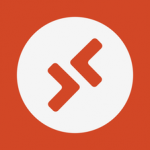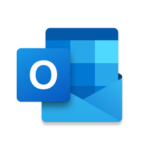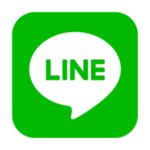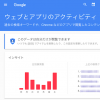iTunesでのiOSアップデートは、iPhone単体でのWi-Fi接続によるアップデートに比べ、安定していると言われています。それでも、iOSのアップデートや復元の際にエラーが発生し、先に進めないといった症状に遭遇することもあります。
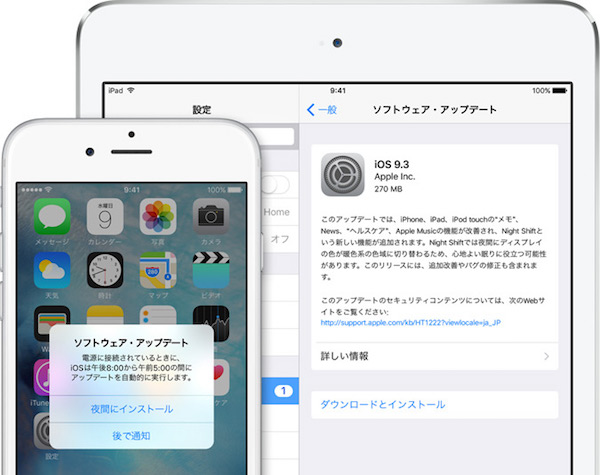
こうしたトラブルに遭遇した時は、コンピュータのソフトウェアのバージョンやネットワーク接続環境によるものと思われます。以下のいくつかの手順を試してみることで解決する場合がほとんどです。
目次
iOSのアップデートが出来ないエラーを解決する方法
1.iTunesを最新バージョンにアップデート
iTunesのバージョンを確認しましょう。もしアップデート情報がある場合には、iTunesを最新バージョンにアップデートしましょう。AppleはiOSアップデートの際に、最新バージョンのiTunesをインストールすることを推奨しています。

Macの場合
- まず、iTunesを起動します。
- Macの画面上部に表示されるメニューバー「iTunes」を開いて「アップデートを確認」をクリックします。
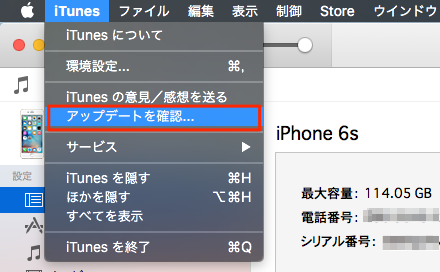
- アップデート情報画面に、利用できる最新バージョンがあったら「iTunesをダウンロード」ボタンをクリックしてインストールしましょう。
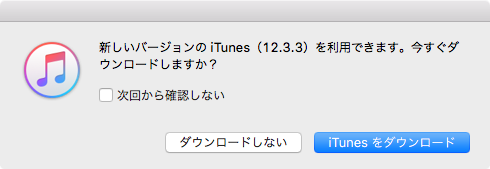
Windowsの場合
- iTunesを起動します。
- メニューバーから「ヘルプ」を開き、「更新プログラムを確認」を選択します。
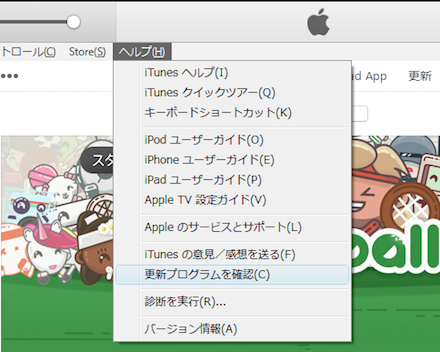
- Macと同様に、アップデート情報画面に利用できる最新バージョンがあったらインストールしましょう。
2.パソコンのOSを最新バージョンにアップデート
iOSアップデートに使うiTunesがインストールされているMacやWindows PCのOSを最新のものにアップデートしましょう。
Mac OSのアップデート
Mac OSの現在(2016年4月12日)の最新バージョンは「OS X El Capitan 10.11.4」です。Mac App Storeから最新バージョンにアップデートすることが出来ます。
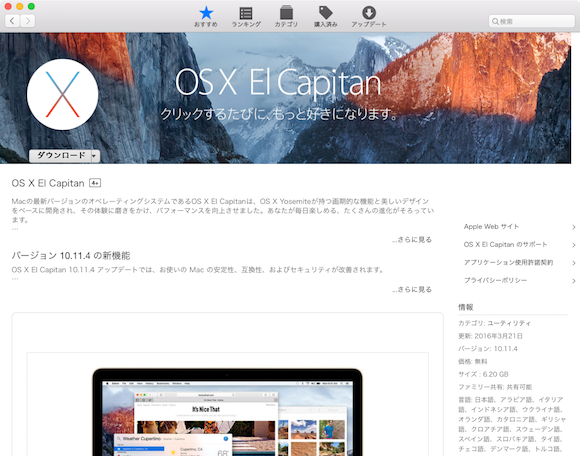
Windows OSのアップデート
Windowsの場合には、 [スタート] ボタンをクリックし、[すべてのプログラム] をポイント、[Windows Update] をクリックします。
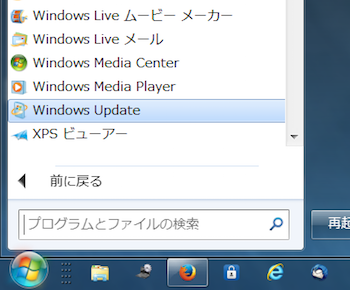
Windows Updateに更新プログラムがあったら、必要に合わせてアップデートを行いましょう。
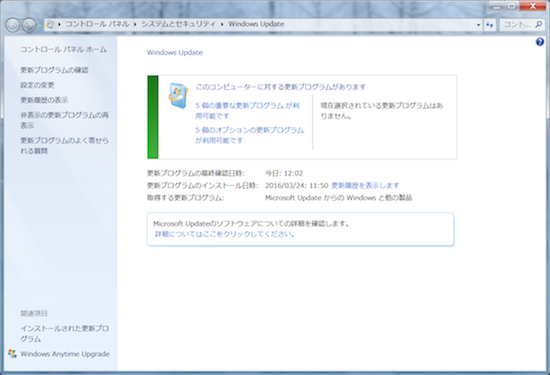
3.コンピュータのセキュリティソフトウェアを確認
ウイルス対策ソフトなどのセキュリティソフトウェアをインストールしている場合には、問題の原因になっている場合があります。関連するセキュリティソフトウェアをアップデート、または一時的に無効化、あるいはアンインストールする必要があります。

4.他のUSBデバイスの接続を外す
MacやWindows PCの接続を、iOS デバイス、キーボード、マウスのみにした状態にします。

5.デバイス及びパソコンを再起動
MacやWindow PCを再起動します。また、iPhoneなどのiOSデバイスも同様に再起動します。
Macの再起動
メニューバーにある「りんごアイコン」をクリック、「再起動」します。また、シュートカットキー「control⌘+電源ボタン」で行うこともできます。
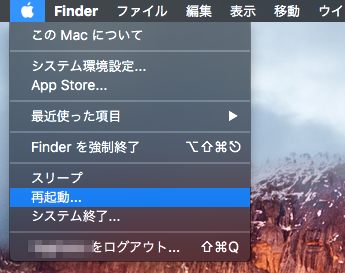
Window PCの再起動
Windowsの場合には、 [スタート] ボタンをクリックして「再起動」を行います。
iOSデバイスの再起動
- スリープ/スリープ解除ボタンを赤いスライダが表示されるまで押し続けます。
- スライダをドラッグしてデバイスの電源を完全に切ります。
- デバイスの電源がオフになったら、Apple ロゴが表示されるまでスリープ/スリープ解除ボタンを再び数秒間押したままにします。

6.再度チャレンジしましょう!
iTunesを起動して、再度iOSデバイスをアップデートまたは復元してみましょう。
こちらもチェック!